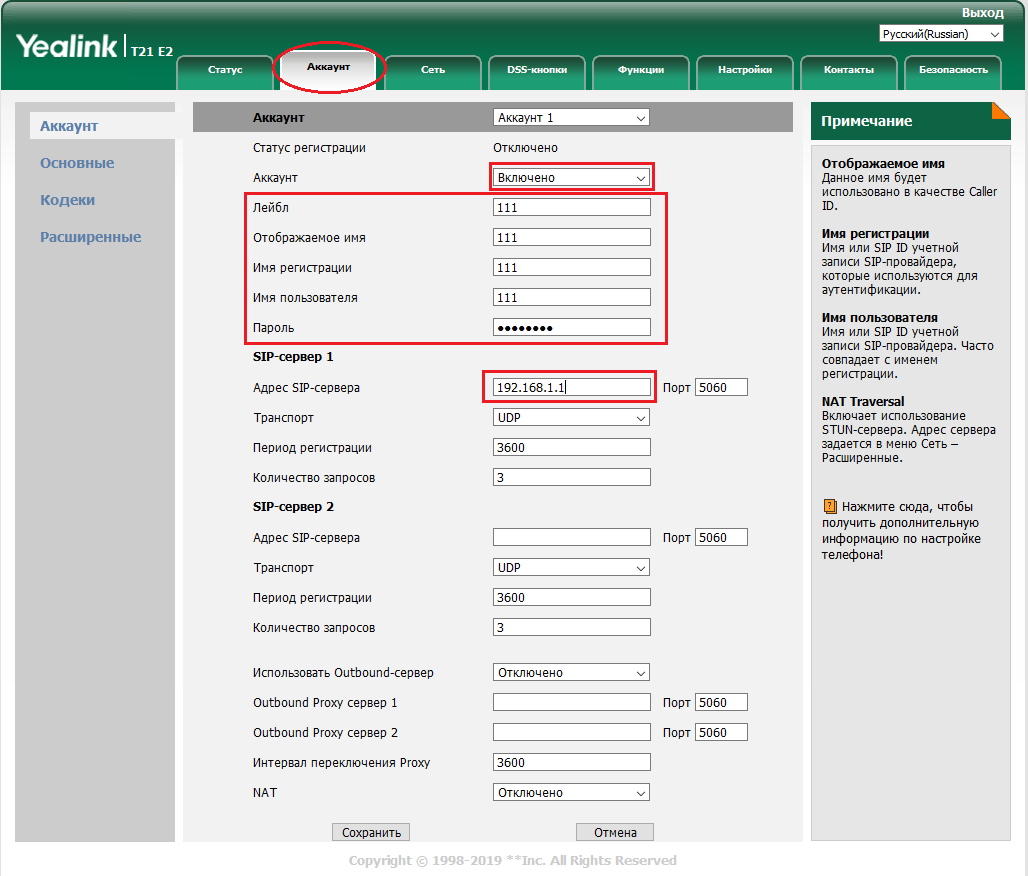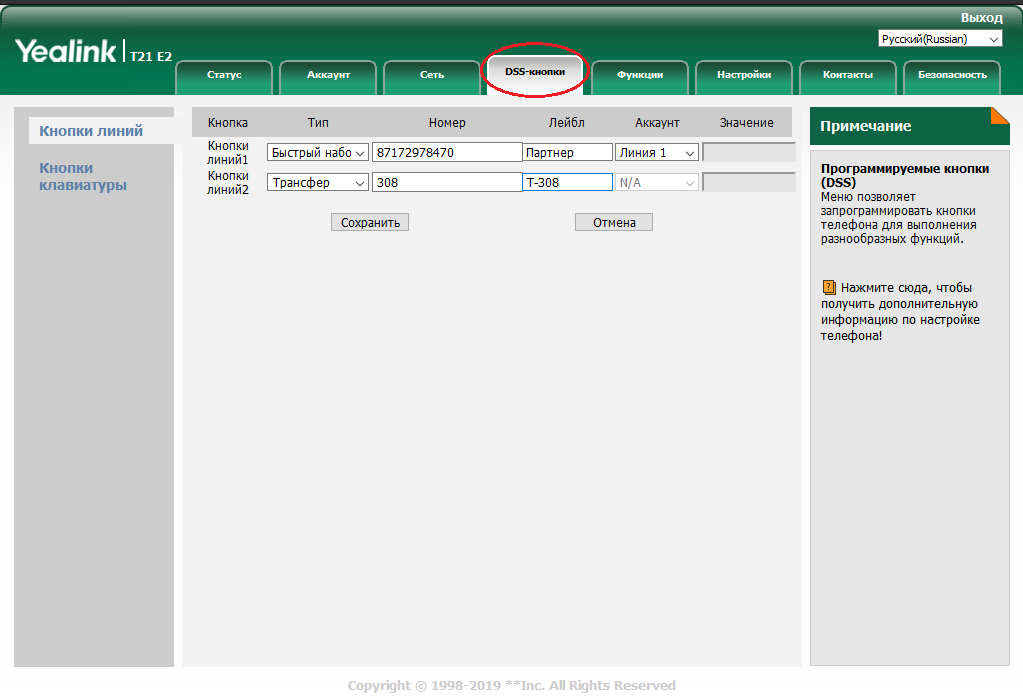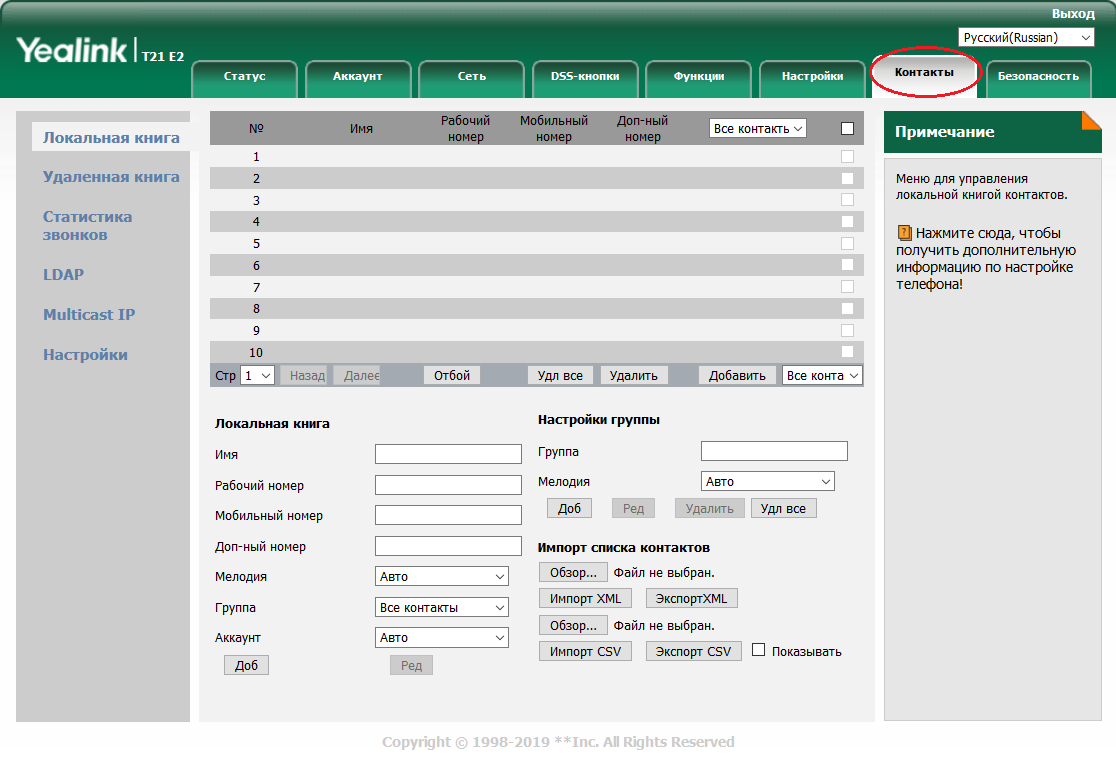- Информационный экран
- Световой индикатор (мигает при звонках и в беззвучном режиме)
- Софт-клавиши. Меняют свои значения для управления в пунктах меню. На главном экране являются «быстрыми» клавишами для часто используемых функций. Могут быть перепрограммированы через WEB-интерфейс телефона.
- Клавиши для перемещения по меню.
- Клавиша доступа к голосовой почте.
- Клавиша переключения между трубкой и гарнитурой.
- Отключение микрофона.
- Клавиша перевода звонков. (Call Transfer).
- Клавиша включения спикера (динамика)
- Клавиша повторного звонка на последние набранные номера.
- Клавиши регулировки громкости. Регулируют громкость звонка в спокойном состоянии и громкость звука при разговоре.
- Клавиши набора.
- Динамик громкой связи
- Фиксатор трубки при вертикальном расположении аппарата.
- Рычаг отбоя.
Функции телефона.
Исходящий звонок. Снимите трубку, наберите номер. Вызов начнется через 3 секунды. Либо нажмите {Вызов} (Рис. п.3) или # (клавиши набора) или ✔(Рис. п.4) Исходящий звонок через гарнитуру или по громкой связи осуществляется так же, только вначале нужно нажать соответствующую клавишу (Рис. п.6 или Рис. п.9). Входящие вызовы. В организации три входящие линии с номерами +7(495)626-23-52, +7(495)626-24-52 и +7(495)626-24-62. Будьте внимательны! Случайное нажатие на клавишу DND под дисплеем приводит к отключению звонков поступающего вызова. Проверьте: при нажатой клавише DND, в правом верхнем углу дисплея появляется квадрат с вписанными буквами DND. При звонке на номер +7(495)626-23-52 после информационного сообщения автосекретаря, звонок переключается на диспетчерскую службу, на номера 100, 101 или 102. При звонке на номер +7(495)626-24-52 после звукового приветствия можно набрать внутрений номер сотрудника (в цифровом формате набора) или 0 для соединения с помощью секретаря. При вызове на номер +7(495)626-24-62 соединение с сотрудником происходит с помощью секретаря. Для приема входящего звонка достаточно поднять трубку или нажать соответствующую клавишу: Гарнитура (Рис. п.6) или Громкая связь (Рис. п.9).
Повторный набор номера. Нажмите клавишу повторного набора номера (Рис. п.10) и при помощи клавиш перемещения по меню выберите нужный номер (Рис. п.4). После чего нажмите {Вызов} (Рис. п.3) Или дважды нажмите клавишу повторного набора для вызова последнего набранного номера.
Трансфер (Перевод вызова)
Слепой трансфер Во время разговора нажмите клавишу перевода звонка (Рис. п.8). Наберите номер, на который нужно перевести звонок. Еще раз нажмите клавишу перевода звонка и повесьте трубку.
Полуавтоматический трансфер. Во время разговора нажмите клавишу перевода звонка (Рис. п.8). Наберите номер, на который нужно перевести звонок, затем нажмите # для вызова абонента. Нажмите клавишу перевода звонка, когда услышите гудки дозвона.
Сопроводительный трансфер. Во время разговора нажмите клавишу перевода звонка (Рис. п.8). Наберите номер, на который нужно перевести звонок, затем нажмите # для вызова абонента. Дождитесь ответа и предупредите о переводе звонка, затем нажмите клавишу перевода.
Переадресация вызова
Для включения переадресации на заданный номер выполните следующие действия.
- Нажмите {Меню} (Рис. п.3) и выберете ФункцииПереключить вызов.
- Клавишами навигации выберете тип переадресации:
Всегда: переадресация всех вызовов Когда занято: переадресация при занятом телефоне Нет ответа: переадресация если нет ответа в течении заданного времени
- Выбираем Открытие (при помощи клавиш Влево и Вправо (Рис. п.4)
- Нажимаем клавишу Вниз (Рис. п.4) и в поле Номер вводим абонента для переадресации
- Если выбрано условие переадресации Нет ответа то еще раз нажимаем Вниз и вводим время ожидания ответа.
- Нажимаем {Сохр} (Рис. п.3)
Условия переадресации можно комбинировать. Для отключения режима переадресации проделываем обратные действия.
Режим конференции
Во время активного разговора нажмите клавишу {Конф} (Рис. п.3). Затем наберите номер абонента которого хотите присоединить к разговору и нажмите {Вызов} (Рис. п.3). Дождитесь ответа и еще раз нажмите {Конф}. Проделайте это необходимое количество раз.
Для завершения конференц-звонка достаточно просто положить трубку.
Перехват вызова
Для перехвата вызова существует код АТС *04. Для осуществления перехвата необходимо снять трубку на своем телефоне, набрать код *04 и номер звонящаего аппарата, например *0412346
1. Перевод с консультацией:
Принявший (Б) вызов нажимает «Транс» + blf клавишу. Вызов приходит на соответствующего сотрудника (В). (Б) и (В) общаются. (Б) нажимает ещё раз «Транс», тем самым соединяет Звонящего (А) и (В). У (Б) вызов завершается автоматически.
2. Возврат (Б) к звонящему (А) после консультации с (В):
Принявший (Б) вызов нажимает «Транс» + blf клавишу. Вызов приходит на соответствующего сотрудника (В). (Б) и (В) общаются. (Б) нажимает кнопку «Отм.» (4ая под экраном), потом «Возв» (2ая под экраном).
Тем самым (Б) отменяет трансфер и возвращается к (А).
3. Перевод через ## + BLF:
Принявший (Б) вызов нажимает ## + blf клавишу. Вызов приходит на соответствующего сотрудника (В). (Б) и (В) общаются. (Б) нажимает под экраном «Транс». У (Б) вызов завершается, (А) соединяется с (В), но (В) должен нажать ##, чтобы начать общаться с (А).
4. Возврат (Б) к звонящему (А) после консультации с (В) при использовании ## + blf:
Принявший (Б) вызов нажимает ## + blf клавишу. Вызов приходит на соответствующего сотрудника (В). (Б) и (В) общаются. (Б) нажимает кнопку «Отм.» (4ая под экраном), потом «Возв» (2ая под экраном).
Тем самым (Б) отменяет трансфер и возвращается к (А).
Вы нашли ответы на все свои вопросы в данной статье?
Нет
Skip to content
Как выполнить перевод вызова с консультацией и без используя Yealink T42/T41

В этом примере мы продемонстрируем Вам, как выполнить перевод с консультацией и без, используя Yealink T42. Эта процедура также подходит для телефонных аппаратов Yealink T42 и T41.
Примечание:Перевод без консультации, это перевод вызова на другой внутренний номер, без фактического звонка конечному адресату. Вызов переведен без консультации конечного адресата. Для сравнения, перевод с консультацией это, когда до фактического перевода вызова, входящий звонок ставится на ожидание и выполняется другой вызов, чтобы подтвердить хочет ли конечный адресат его принять или нет. Только тогда два звонка соединяются.
Перевод вызова без консультации
- Нажмите клавишу “Answer” чтобы ответить входящий вызов.
- Нажмите клавишу “Tran“, чтобы начать процедуру перевода вызова без консультации. Наберите внутренний номер человека, на который Вы хотите перевести вызов. Нажмите “Tran” для завершения процедуры.
Процедура перевода с консультацией
- Нажмите клавишу “Answer” чтобы ответить входящий вызов.
- Нажмите клавишу “Tran” чтобы начать процедуру перевода вызова с консультацией. Это автоматически поставит звонящего в режим удержания. Введите внутренний номер человека, на который Вы хотите перевести вызов. Нажмите “OK” для выполнения вызова.
- Агент, на которого был переведен вызов отвечает и принимает вызов.
- Нажмите клавишу “Tran” для перевода вызова.
Теперь звонящий и агент, на которого был переведен вызов, соединены.
Похожие записи
Page load link
Обновлено: 13.02.2023
Нажмите [Вызов] во время активного разговора. Звонок поставится на удержание 2. Наберите второй номер и еще раз нажмите кнопку [Вызов] 3. Когда второй абонент ответит, еще раз нажмите [Конф] 4.
Как перевести звонок с одного телефона на другой?
Перевод с мобильного телефона
Как перехватить звонок в офисе Yealink?
Как перевести звонок?
Как сделать чтобы номер был недоступен для одного номера?
Хитрости, чтобы сделать номер вашего мобильного телефона недоступным
Как сделать переадресацию вызова?
наберите соответствующую команду:
Как перехватить телефонный звонок в офисе?
Как перехватить звонок на телефоне Grandstream?
Для того, чтобы перехватить вызов, Вам необходимо нажать на клавишу, которую вы запрограммировали. Стоит учесть, что, чтобы перехват сработал, на вашем устройстве должен быть включен call waiting.
Как сделать переадресацию на Yealink?
Для включения переадресации на заданный номер выполните следующее:
- Для включения переадресации на заданный номер выполните следующее:
- Нажмите [Меню] для входа в главное меню и выберите Функции/Переадресация вызова
- Всегда: безусловная переадресация всех вызовов
- Когда занято: переадресация при занятости телефона
Как перевести звонок на другой номер Panasonic?
Как сделать чтобы абонент был недоступен актив?
Как сделать так чтоб не был недоступен номер Билайн?
Настройка переадресации Билайна
Как сделать так что бы телефон был занят?
Откройте меню вашего телефон а и зайдите в пункт настроек вызовов. Найдите в нем функцию «черный список » и в контекстном меню выберите добавление нового контакта из телефон ной книги, из журнала звонков или просто ведите номер абонента , звонки от которого хотите в дальнейшем игнорировать.
Инструкция YEALINK SIP-T21P E2 для устройства телефон проводной содержит страницы на русском языке.
Размер файла: 1.26 MB. Состоит из 8 стр.
Примечание: вы можете разбить конференцию на отдельные разговоры, нажав кнопку [Сплит]
Для включения переадресации на заданный номер выполните следующее:
1. Нажмите [Меню] для входа в главное меню и выберите Функции/Переадресация вызова
2. Кнопками навигации выберите тип переадресации:
Всегда: безусловная переадресация всех вызовов
Когда занято: переадресация при занятости телефона
Нет ответа: переадресация, когда телефон не отвечает
4. Выберите Включено
5. Укажите номер для переадресации в поле Номер
6. Выберите таймаут вызова для переадресации “Нет ответа” в поле Ожидать (сек)
7. Нажмите [Сохр]
Трансфер (перевод вызова)
Слепой трансфер
1. Нажмите [Тран] во время активного разговора. Звонок поставится на удержание
2. Наберите номер, на который будет совершен трансфер
3. Нажмите [Тран] для завершения перевода звонка
Полуавтоматический трансфер
1. Нажмите [Тран] во время активного разговора. Звонок поставится на удержание
2. Наберите номер, на который будет совершен трансфер, и нажмите кнопку для вызова
абонента
3. Нажмите [Тран] для завершения перевода звонка, когда услышите гудки дозвона
Сопроводительный трансфер
1. Нажмите [Тран] во время активного разговора. Звонок поставится на удержание
2. Наберите номер, на который будет совершен трансфер, и нажмите кнопку для вызова
абонента
3. Предупредите абонента о переводе на него другого вызова и повторно нажмите
кнопку [Тран] для завершения перевода звонка
Переадресация вызова
1. Нажмите [Конф] во время активного разговора. Звонок поставится на удержание
2. Наберите второй номер и нажмите кнопку [Вызов]
3. Когда второй абонент ответит, еще раз нажмите [Конф]
4. Для разрыва конференции достаточно просто положить трубку.
Конференция
1. Нажмите [Меню] для входа в главное меню и выберите Функции/Программируемые кнопки
2. Выберите кнопку и задайте функцию Быстрый набор
3. Укажите номер и лейбл (название кнопки на экране телефона)
4. Нажмите запрограммированную кнопку для осуществления Быстрого набора
Быстрый набор
Голосовая почта
Примечание: необходимо предварительно внести номер для доступа к ящику голосовой почты,
нажав кнопку
Анонс: В данной статье проведем настройку Yelink Sip-t21-E2, а так же его прошьем и рассмотрим дебаг. Описание: Модель Yealink Sip-t21P-E2 является улучшенной версией Yealink Sip-t21P и ее главные отличия от предыдущей модели в следующем: Улучшено качество передачи голоса Добавлены подсветка экрана и подписи программируемых кнопок на экране Телефон стал поддерживать технологию PoE (Power over Ethernet), […]
Анонс: В данной статье проведем настройку Yelink Sip-t21-E2, а так же его прошьем и рассмотрим дебаг.
Описание:
Модель Yealink Sip-t21P-E2 является улучшенной версией Yealink Sip-t21P и ее главные отличия от предыдущей модели в следующем:
- Улучшено качество передачи голоса
- Добавлены подсветка экрана и подписи программируемых кнопок на экране
- Телефон стал поддерживать технологию PoE (Power over Ethernet),
- Кнопки световой индикации стали двухцветными, которые удобно использовать в режиме BLF
Настройка:
Проводить настройку будем на asterisk с веб интерфейсом FreePBX.
Стандартный логин и пароль от данного устройства admin/admin.
Стартовое окно
Сразу после входа на web-интерфейс вы попадете во вкладку «Статус» где можно посмотреть, к примеру, версию программного обеспечения и статус регистрации аккаунтов.
Для начала настройки переходим во вкладку «Аккаунт».
Переход во вкладку «Аккаунт»
Для того, чтоб зарегистрировать телефон достаточно заполнить следующие пункты:
- Аккаунт: выбираем один из двух аккаунтов для регистрации, а так же не забываем «включить» регистрацию после заполнения настроек.
- Лейб: Это название учетной записи, которое отображается на дисплее телефона
- Отображаемое имя: Используется в качестве Caller ID
- Имя регистрации: Идентификационное имя (часто совпадает с именем пользователя)
- Имя пользователя: SIP-номер учетной записи. Совпадает с номером extensions в настройках ATC
- Пароль: Пароль учетной записи (совпадает с полем secret на АТС)
- АдресSIP-сервера: IP-адрес вашей АТС
Вкладка «Аккаунт» 2
После чего применяем настройки и переходим на вкладку «Кодеки». В нашем случае мы используем только PCMA, PCMU и G729, остальные отключаем.
Так же сохраняем настройки и переходим во вкладку «Расширенные».
Расширенные
Здесь собраны специфичные настройки, которые настраиваются индивидуально или же, чаще всего, оставляются стандартными. Стандартных настроек в подавляющем количестве случаев достаточно для нормальной работы телефонного аппарата и мы их изменять не будем.
Так же кроме перечисленных настроек следует обратить внимание на пункт «DSS-кнопки»
DSS-кнопки
Вкладка DSS-кнопки позволяет полностью сконфигурировать функционал всех кнопок телефона (не считая цифровой клавиатуры и регулятора громкости), назначив на каждую клавишу любую из доступных функций из следующего списка: Быстрый набор, Прямой захват, Групповой захват, PTT, Локальная группа контактов, XML-группа контактов, XML-браузер, История, Меню, Переадресация, DND, Возврат вызова, SMS, SMS, XML-книга, Статус, Локальная книга, Смена пользователя, Преднастройка, Блокировка, Контакты.
В завершении осталось только установить время и дату. Данный пункт находится в «Настройки».
Время и дата
Можно настроить автоматическую настройку время и даты (В таком случае телефон будет получать время от DHCP-сервера) или же задать время вручную.
Смена пароля, конечно, не обязательный пункт в настройке телефона, но мы рекомендуем сменить дефолтную комбинацию на что-то другое т.к различные стандартные комбинации логин/пароль давно известны и при взломе будет не сложно подобрать пароль.
Пароль
Прошивка:
После перейдите на вкладку «Настройки». Выбирете в списке пункт «Обновление ПО».
Устанавливаем прошивку
Далее необходимо выбрать уже скаченную прошивку и нажать на кнопку «Обновление ПО». Перед обновлением вас попросят подтвердить действие. Соглашаемся и ожидаем окончания обновления после которого телефон перезагрузится.
1. Особенности:
- ЖК-дисплей 132×64 точки
- Два Ethernet порта 10/100 Мбит/с
- Поддержка 1 SIP-аккаунта
- Поддержка проводной гарнитуры
- Возможность крепления на стену
- Простота установки и настройки
2. Подключение:
Для начала необходимо подключить нам телефонный аппарат. Для этого нужно вставить патч-корд (кабель) от роутера (коммутатора) в разъём internet и включаем блок питания в розетку (рис 1.):
Рис 1. Интерфейс настроек программы.
3. Настройка:
Сначала нам необходимо узнать его IP адрес для настройки телефона через Web-Интерфейс на компьютере. Для этого выбираем на дисплее пункт «меню» — «status», и запоминаем «IP адрес», отображаемый на телефоне.
Вводим его в браузере на компьютере и попадаем на страницу авторизации. По умолчанию логин и пароль – admin (рис. 2):
На странице выбираем вкладку Account и настраиваем Наш Sip-Аккаунт:
- Аккаунт — включено
- Лейбл – логин от Sip-Аккаунта вида 100****
- Отображаемое имя — ваш логин
- Имя регистрации — ваш логин
- Имя пользователя — ваш логин
- Пароль – пароль от Sip-аккаунта
- Адрес Sip-сервера – pbx1.new-tel.pro
- Период регистрации – 50
- Транспорт – TCP или UDP
Заполнение полей с личного кабинета в телефон показан на (рис. 3):
Рис 3. Заполнение данных
Нажимаете кнопку «Cохранить».
В личном кабинете внутренний номер отображается синим цветом. Это значит, что данный SIP-Аккаунт успешно подключился к нашей системе (рис. 4):
Данные об Sip-Аккаунтах в л.к. 10-ый Аккаунт активен.
На этом процесс настроек и создания Sip-Аккаунта завершен и вы можете совершать исходящие звонки. Правильно настроенный телефон отображает индикатор подключенной линии и имя Sip-аккаунта (рис 5.)
Если вам в руки попал ненастроенный ip-телефон, то этот пункт инструкции вы можете пропустить. Однако если вы уверены, что этот ip-телефон уже где-то использовался, то его лучше всего сбросить на заводские настройки. Чтобы сбросить телефон на заводские настройки, на телефоне требуется нажать кнопку Меню
Войдя в Меню управление осуществляется кнопкой ОК и стрелками Вверх и Вниз
В Меню выбираем пункт 3. Настройки и нажимаем ОК
Выбираем 2. Система
В поле пароль вводим: admin и нажимаем ОК
Это делается при помощи клавиатуры телефона, буквы подписаны на клавишах, чтобы в вести букву, которая на клавише значится второй или третьей, нужно нажать на клавишу соответственно 2 или 3 раза подряд. Так для того чтобы ввести букву i-нужно 3 раза подряд нажать на кнопку 4, а чтоб ввести n-2 раза нажать кнопку 6.
В этом списке выбираем 6. Сброс настроек и ждем, когда телефон перезагрузится.
2)Имея в наличии ip-телефон с заводскими настройками, подключаем сетевой кабель в «Internet»
3) IP-адрес телефон по умолчанию получает по DHCP (автоматически). Посмотреть полученный IP-адрес можно нажав на кнопку ОК.
Для входа вводим логин: admin пароль: admin
Попадаем в Web-интерфейс телефона
Сверху страницы выбираем вкладку Аккаунт.
Для начала нужно перевести Акканту во включенное положение.
Далее нужно заполнить следующие поля:
В поле «Отображаемое имя» вводим то, что хотим чтоб отражалось на дисплее.
В поле «Имя регистрации» вводим SIP Auth ID.
В поле «Имя пользователя» вводим Sip User Id.
В поле «Пароль»вводим SIP password.
Для настройки второго аккаунта, в поле «Аккаунт» нужно выбрать значение «Аккаунт 2».
Далее во вкладке Аккаунт выбираем вложение слева Кодеки.
Далее нам нужно выставить кодеки, для обработки голосового потока. Наиболее приоритетным кодеком необходимо выставить PCMA, так как он обеспечивает наилучшее качество звука при полосе пропускания около 100кбитс на один разговор. PCMU стоит оставить вторым приоритетом, так как этот кодек хоть и дает качество звука, сравнимое с PCMA, но является менее распространенным в России и Европе
G729 является кодеком с наименьшей требуемой пропускной способностью ( примерно 30 кбитс ) однако он более чувствителен к потерям на канале, потребляет больше ресурсов устройства и выдает наихудшее качество звука. Кодек G723 хоть и обладает наименьшей пропускной способностью (около 28 кбитс) желательно не использовать вообще из-за наиболее низкого качества звука.
Поэтому для получения наилучшего качества телефонии. Расставим кодеки в следующем порядке:
Остальные кодеки использовать не будем.
Далее идем во вкладку Расширенные.
В поле «Early Media» ставим положение Включено.
В целях безопасности рекомендуется сменить стандартный пароль для доступа в Web-интерфейс это можно сделать, войдя во вкладку Безопасность.
Достаем из коробки, подключаем в розетку и в локальную сеть
Для настройки телефона будет достаточно достать из коробки только собственно телефон (телефонная трубка необязательна) и блок питания.
Также телефон необходимо подключить к локальной сети, LAN-порт находится сзади. Кабель локальной сети подключается к порту названному «internet».
* Второй порт «PC» расположенный рядом, предназначен для подключения компьютера, если вы планируете использовать единственный кабель для подключения и телефона, и компьютера. Это удобно, если количество LAN-розеток ограничено в вашем офисе и встроенный swith в телефоне позволяет обойтись единственной LAN-розеткой для телефона и компьютера.
Настраиваем через WEB-интерфейс логин, пароль и адрес сервера Asterisk
Так как web-интерфейс на аппаратах Yealink всегда включен, то вы можете сразу приступить к настройки телефона через браузер.
Вводим IP-адрес телефона в браузер на компьютере (в нашем примере адрес телефона 192.168.0.75).
Логин и пароль от web-интерфейса для SIP-телефона Yealink T19P E2 по умолчанию такие:
Логин: admin
Пароль: admin
Далее переходим на вкладку Аккаунт и в настройках задаём параметры SIP-аккаунта для связи с сервером Asterisk.
В параметрах Имя регистрации и Имя пользователя указываем внутренний номер телефона (например, 26), который нужно настроить для этого телефонного аппарата.
В поле Пароль указываем пароль от SIP-аккаунта.
В параметрах Адрес SIP-сервера задаем адрес сервера Asterisk (например, 192.168.1.11).
Если телефоны будут находиться в одной локальной сети, то указываем внутренний адрес сервера Asterisk.
* Если телефоны будут находиться на удаленных объектах (за NAT), то указываем внешний адрес сервера Asterisk (никаких других настроек со стороны аппарата Yealink T19P E2 при работе за NAT не требуется).
Ждем кнопку Сохранить.
Узнать серийный номер Yealink SIP-T21 E2
В определённые моменты может потребоваться серийный номер, который присвоен вашему телефонному аппарату. Чаще всего такая потребность может возникнуть при обращении в сервис-центр.
Узнать серийный номер телефона достаточно просто: для этого вам необходимо перевернуть телефонный аппарат и обратить внимание на наклейки (сморите на фото).
На обороте телефона присутствует наклейка, на которой указана следующая информация:
- Бренд;
- Наименование модели;
- MAC-адрес сетевого адаптера телефонного аппарата;
- Серийный номер (SN) IP-телефона;
- Другая служебная информация.
Цифры напротив надписи SN и есть истинное значение серийного номера.
Настройка телефона
Благодаря удобному и понятному интерфейсу настройка телефонов Yealink занимает считанные минуты.
Прежде всего, необходимо зайти в веб-интерфейс телефона по его IP-адресу, узнать который можно, нажав кнопку OK. После чего, на экране откроется меню «Статус», где и будет показан адрес.
Вводим этот адрес в любом браузере компьютера, подключенного к этой же сети. Далее указываем стандартный логин и пароль: admin/admin.
Попав в режим настроек телефона, можно приступить к тем самым настройкам. В первую очередь подключаем телефон к офисной АТС или провайдеру IP-телефонии. Для этого на верхней панели выбираем вкладку «Аккаунт» и указываем следующие параметры:
- Лейбл — будет отображаться на экране телефона. Значение произвольное, это может быть ваше имя или внутренний номер в АТС;
- Отображаемое имя — будет отображаться у другого абонента вашей офисной АТС при звонке с этого аппарата. Значение также произвольное, для удобства стоит указать либо внутренний номер, либо должность, либо имя;
- Имя регистрации и пароль — ваши логин и пароль на АТС или сервере провайдера телефонии. Значения строгие, по нему будет проходить авторизация на сервере;
- АдресSIP-сервера — IP-адрес сервера АТС или провайдера, к которому будет подключаться аппарат.
На этом основные настройки аппарата закончены. Приступаем к дополнительным возможностям и повышению комфорта использования.
В закладке DSS-кнопки можно настроить BLF клавиши под необходимые функции. Тип действия выбирается из списка, значения и лейбл заполняются в соответствии. В данном примере мы настроили первую кнопку на быстрый дозвон часто набираемого номера, а вторую на трансфер звонка на другого менеджера.
Телефон без встроенной книги контактов неудобен, это факт. Настоятельно рекомендуем воспользоваться книгой контактов, в будущем поможет сохранить огромное количество времени. В закладках выбираем «Контакты» и добавляем номера телефонов.
Контакты можно группировать и присваивать различные мелодии (которые, кстати, можно загружать на аппарат самостоятельно). Можно автоматизировать этот процесс с помощью импорта XML или CSV списка контактов. Для каждого контакта можно привязать до 3 номеров. Чтобы добавить контакты, не обязательно заходить в веб-интерфейс, это можно сделать и на самом аппарате, но занимает это немного больше времени.
Как подключить наушники к ip телефону Yealink T21 E2?
Иногда для удобства пользования телефоном и для освобождения рук, требуется подключение к телефону гарнитуры. Yealink SIP T21 E2 предоставляет такую возможность. Для этого необходимо выбрать и купить телефонные наушники с разъёмом RJ9 и подключить их в соответствующий разъём на торце телефона (обозначено соответствующей иконкой).
Для активации работы наушников телефон следует перевести в режим работы с гарнитурой, нажам на клавиатуре соответствующую клавишу.
После выполнения этих процедур вы комфортно сможете работать с гарнитурой освободив свои руки.
РезюмеYealink SIP-T21P соответствует требованиям современного офисного работника. Он удобен в использовании, надежен и практичен. Если вы задумываетесь о приобретении SIP-аппаратов для своего офиса и готовы вложить несколько больше, чем того требуют самые бюджетные варианты, то стоит присмотреться к этой модели.
Внешний вид и функционал
Телефон Yealink SIP-T21P — отлично подойдет любому сотруднику офиса, как модель со слегка расширенными возможностями в сравнении с более простыми линейками, или как бюджетный вариант для руководителя небольшой компании.
Телефон имеет набор стандартных функциональных клавиш, а также приятное дополнение — BLF клавиши.
- 2 настраиваемые BLF клавиши, к которым можно привязать множество функций, таких как: быстрый дозвон, быстрый трансфер/переадресация, отображение статуса абонента и многие другие;
- 4 контекстно-зависимые функциональные клавиши. Эти кнопки меняют свою функцию в зависимости от состояния, в котором находится телефон — состояние «покоя» (стандартное), при входящем звонке, при активном разговоре, при исходящем звонке, при наборе номера, при навигации по меню и настройкам;
- Клавиши навигации по меню и кнопка ОК;
- Фиксированные функциональные клавиши — голосовая почта, переключение на гарнитуру, трансфер звонка, список последних 100 набранных номеров, громкая связь;
- Клавиши регулирования громкости.
Используемые источники:
Читайте также:
- Как подключить к телефону колонку fiero
- Как проголосовать по телефону на выборах
- Как зарядить телефон в игре pk xd
- Как сделать так чтобы телефон не нагревался при игре в стандофф2
- Gprs роуминг что это
У каждого бизнеса возникают ситуации, когда во время разговора с клиентом его нужно перевести на другого сотрудника. Zadarma заботится об удобстве своих пользователей, и предоставляет вам две возможности для перевода звонка внутри облачной АТС:
Как сделать трансфер звонка
- С помощью комбинации клавиш.
- С помощью специальных кнопок на IP-телефонах.
Для перевода исходящего или входящего звонка в бесплатной АТС Zadarma нажмите # затем внутренний номер абонента и снова #. Например: #101#.
Для перевода звонка с голосовым уведомлением введите * внутренний номер и нажмите #. Например: *101#.
Входящие звонки можно перевести на сценарий (отдел) того голосового меню, на которое поступил звонок: наберите #, затем номер сценария в голосовом меню и после #, например #1#
На большинстве подобных устройств существуют специальные кнопки, которые позволяют перевести звонок. Zadarma поддерживает такую возможность, и чуть ниже мы покажем несколько примеров.
Сразу стоит сказать, что в некоторых случаях у вас будет возможность выбрать два варианта трансфера — blind transfer и attended transfer. Разница проста — в первом случае оператор просто переводит звонок от абонента A на абонента B и сразу отключается от разговора. В другом случае, оператор перед переводом может уведомить абонента B о звонке, и только после того как оператор положит трубку, абоненты А и B соединяются.
Теперь, непосредственно о том, как перевести звонок:
Перевод звонка на Yealink T27G
- Отвечаем на звонок или совершаем исходящий вызов;
- Нажимаем Transfer;
- Набираем внутренний номер, на который нужно перевести звонок;
- Для Blind transfer снова нажимаем кнопку Transfer;
- Для Attended Transfer нажимаем Send, разговариваем и подтверждаем перевод нажатием Transfer.
Перевод звонка на Cisco SPA303
- Отвечаем на звонок или совершаем исходящий вызов;
- Нажимаем XFER;
- Набираем внутренний номер, на который нужно перевести звонок;
- Нажимаем Dial, разговариваем. Можно не ждать ответа и сразу перейти к следующем шагу;
- Нажимаем XFER.
Перевод звонка на Grandstream GXP2160
Для blind transfer:
- Отвечаем на звонок или совершаем исходящий вызов;
- Нажимаем Transfer;
- Набираем внутренний номер, на который нужно перевести звонок;
- Нажимаем BlindTrnf.
Для attended transfer:
- Отвечаем на звонок или совершаем исходящий вызов;
- Выбираем вторую линию и набираем номер, на который хотим перевести звонок.
- Общаемся;
- Нажимаем Transfer;
- Выбираем первую линию. Она переводится.
Перевод звонка на FANVIL X4G
- Отвечаем на звонок или совершаем исходящий вызов;
- Нажимаем XFER;
- Набираем внутренний номер, на который нужно перевести звонок;
- Нажимаем Dial, разговариваем. Можно не ждать ответа и сразу перейти к следующему шагу;
- Нажимаем XFER.
Перевод звонка на SNOM D725
Для blind transfer:
- Отвечаем на звонок или совершаем исходящий вызов;
- Нажимаем Transfer;
- Набираем внутренний номер, на который нужно перевести звонок;
- Нажимаем Transfer.
Для attended transfer:
- Отвечаем на звонок или совершаем исходящий вызов;
- Выбираем вторую линию и набираем внутренний номер, на который хотим перевести звонок.
- Общаемся;
- Нажимаем Transfer;
- Выбираем первую линию. Она переводится.
SIP-ТЕЛЕФОН YEALINK T33G
ТЕЛЕФОН + ГОЛОСОВАЯ ПОЧТА
РУКОВОДСТВО ПО ЭКСПЛУАТАЦИИ
Нужна поддержка? Свяжитесь с нами в www.northland.net/support или наберите 4357 (ПОМОЩЬ) или 315-671-6262, чтобы поговорить с представителем Northland Training
УСТАНОВКА ТЕЛЕФОНА YEALINK T33W
ЗАДНЯЯ ЧАСТЬ ТЕЛЕФОНА
KEY:
ЗНАКОМСТВО С ВАШИМ SIP-ТЕЛЕФОНОМ YEALINK T33G
| NO. | ПУНКТ | ОПИСАНИЕ |
| 1 | СВЕТОДИОДНЫЙ ИНДИКАТОР ПИТАНИЯ | Указывает статус вызова, статус сообщения и статус телефонной системы. |
| 2 | Экран телефона | Показывает информацию о ваших телефонах, такую как вызовы, сообщения, программные клавиши, время и дату. |
| 3 | КЛАВИШИ ЛИНИЙ/ФУНКЦИЙ | Получите доступ к своим телефонным линиям и функциям. |
| 4 | ПРОГРАММНЫЕ КЛАВИШИ | Доступ к функции/функции, отображаемой на дисплее над ними. Программные клавиши меняются в зависимости от состояния телефона: в режиме ожидания, при вызове, в меню и т. д. |
| 5 | НАВИГАЦИОННЫЕ КЛАВИШИ | + Прокрутите информацию или параметры, отображаемые на экране. + История доступа и каталог. |
| ОК КЛЮЧ | Подтверждает действия или отвечает на входящие вызовы. | |
| X – КЛАВИША ОТМЕНА | Отменяет действия, выходит из меню или отклоняет входящие вызовы. | |
| 6 | КЛАВИША ВЫКЛЮЧЕНИЯ ЗВУКА | Включает/выключает микрофон. |
| 7 | КЛЮЧ ГАРНИТУРЫ | Включает/выключает режим гарнитуры. |
| 8 | СООБЩЕНИЕ КЛЮЧ | Доступ к голосовой почте. |
| 9 | ПОВТОРНЫЙ НАБОР | Повторный набор ранее набранного номера. |
| 10 | SPEAKER | Обеспечивает ввод/вывод звука без помощи рук. |
| 11 | КЛАВИША ГРОМКОСТИ | Регулирует громкость трубки, гарнитуры или динамика. |
| 12 | КНОПКИ | Позволяет вводить цифры, буквы и специальные символы. Если пункт меню имеет порядковый номер, вы можете использовать клавиатуру для выбора пункта. |
| 13 | SPEAKER | Обеспечивает звуковой выход звонка и динамика. |
| 14 | ДВУСТОРОННЯЯ ВКЛАДКА | Выворачивается, чтобы закрепить трубку в держателе, когда телефон закреплен на стене. |
СВЕТОДИОДНЫЙ ИНДИКАТОР ПИТАНИЯ
| Горит красным Быстро мигающий красный Медленно мигающий красный Горит красным в течение 5 секунды и не горит в течение 3 секунды |
Телефон инициализируется. Телефон звонит. Есть новые сообщения голосовой почты. Телефон перешел в режим энергосбережения. |
СВЕТОДИОД КЛАВИШИ ЛИНИИ
Светодиодный индикатор Line Key (на дисплее, где вы видите номер вашего абонента) индикаторы
| Горит зеленым Быстро мигающий зеленый Медленно мигающий зеленый от |
Телефон используется. Телефон звонит. Есть вызов на удержании. Линия простаивает. |
ЭКРАН + ЗНАЧКИ
Пользовательские экраны и значки-индикаторы помогают ориентироваться и понимать информацию о состоянии телефона. Есть четыре экрана ожидания.
ПЕРВЫЙ ПРОСТОЙ ЭКРАН
| Нет. | Имя и фамилия | Описание |
| 1 | Status Bar | Отображает учетную запись абонента по умолчанию и значки состояния телефона. |
| 2 | Дата и время | Дата и время отображаются на всех трех экранах в режиме ожидания в одной и той же области. |
| 3 | Ярлыки функциональных клавиш | Команды активируются нажатием клавиш под ними. Эти команды меняются в зависимости от состояния телефона. то есть: по вызову. |
| 4 | Значки состояния функции | Значки для обозначения пропущенных вызовов, новых сообщений голосовой почты и т. д. |
| 5 | Клавиши линий | Используется для совершения и приема звонков. |
| 6 | Больше ключей | Прокрутка до двух дополнительных страниц клавиш линий/функций. Нажмите клавишу для перехода к следующему экрану. |
ВТОРОЙ ЭКРАН В РЕЖИМЕ ТРЕТИЙ ЭКРАН В РЕЖИМЕ ЧЕТВЕРТЫЙ ЭКРАН В РЕЖИМЕ
- Отображает клавиши парковки вызова.
- Отображает ключ внутренней связи и доступные ключи, которые можно запрограммировать через CommPortal.
- Отображает ключ выхода и доступные ключи, которые можно запрограммировать через CommPortal.
Для доступа к экрану меню нажмите программную кнопку меню.
Чтобы получить доступ к элементу на экране меню, перейдите к элементу и нажмите программную клавишу ВВОД или клавишу OK.
| Нет. | Области применения | Описание |
| 1 | Статус | Предоставляет MAC-адрес, IP-адрес и прошивку телефона. |
| 2 | Особенности | Доступ к DND и системной диагностике. |
| 3 | Каталог | Отображает сетевые контакты. |
| 4 | История | Отображает списки последних вызовов: все вызовы, выполненные вызовы, пропущенные вызовы и принятые (отвеченные) вызовы. |
| 5 | Режим пользователя | Используется системным администратором и требует пароля администратора. |
| 6 | Дополнительно | Используется системным администратором и требует пароля администратора. |
| 7 | Базовый | Базовые настройки телефона, такие как формат времени и даты, настройки дисплея и звука и т. д., отстой. |
| 8 | Сообщение | Отображает информацию о сообщении (не содержание) и осуществляет доступ к системе голосовой почты. |
РАЗМЕЩЕНИЕ + ОТВЕТ НА ЗВОНКИ
СДЕЛАТЬ ЗВОНОК
+ Внутренний: Введите номер EXTENSION.
+ Внешний: введите 1 и 10-значный номер.
+ Поднимите трубку или нажмите программную кнопку вызова.
Или нажмите клавишу динамика.
ОТВЕТИТЬ НА ЗВОНОК
+ Телефон звонит, индикатор мигает, на дисплее появляются доступные команды.
+ Поднимите трубку или нажмите кнопку SPEAKER или нажмите программную кнопку ANSWER.
+ ЧТОБЫ ОТКЛОНИТЬ ЗВОНЯЩИЙ ЗВОНОК: Нажмите экранную кнопку SILENCE.
+ ЧТОБЫ ОТПРАВИТЬ ЗВОНОК НА ГОЛОСОВУЮ ПОЧТУ: Нажмите программную кнопку ОТКЛОНИТЬ.
+ ДЛЯ ПЕРЕСЫЛКИ ДРУГОМУ АБОНЕНТУ: НАЖМИТЕ КНОПКУ ПЕРЕСЫЛКА
функциональную клавишу, введите внутренний номер и снова нажмите FORWARD.
РАЗМЕЩЕНИЕ ВЫЗОВА ПО ИНТЕРКОМУ: автоматически обходит звонок и включает динамик вызываемой стороны.
+ Прокрутите до и нажмите клавишу INTERCOM.
+ Введите внутренний (внутренний) номер.
+ Поднимите трубку или нажмите программную кнопку ОТПРАВИТЬ.
+ Сторона услышит предупреждающий сигнал, и их динамик будет открыт для вас, чтобы вы могли говорить или объявлять.
+ В целях конфиденциальности их микрофон автоматически отключается (они должны включить звук, чтобы говорить).
+ Если вызываемый абонент разговаривает по другому телефону, его телефон зазвонит.
УПРАВЛЯЙТЕ НЕСКОЛЬКИМИ ЗВОНКАМИ:
+ СДЕЛАТЬ ВТОРОЙ ВЫЗОВ: Нажмите клавишу линии, первый вызов автоматически удерживается, и вы слышите сигнал набора номера, введите номер.
+ ОТВЕТИТЬ НА ВТОРОЙ ВЫЗОВ: услышать тональный сигнал ожидания вызова, идентификатор вызывающего абонента второго вызова прокручивается на дисплее (см. ниже).
+ Нажмите мигающую клавишу LINE звонящего вызова или нажмите функциональную клавишу ANSWER (первый вызов автоматически удерживается).
Вы подключены ко второму вызову.
+ Нажмите программную кнопку REJECT, чтобы отправить второй вызов на голосовую почту.
+ Нажмите программную кнопку ЗАВЕРШИТЬ ВЫЗОВ, чтобы завершить первый вызов и ответить на второй вызов.
+ Нажмите программную кнопку TRANSFER, чтобы перевести первого абонента на другой номер, а затем нажмите ANSWER, чтобы ответить на второй вызов.
После перевода первого вызова на удержание и ответа на второй вызов программные клавиши изменятся, чтобы вы могли переключаться между вызовами.
+ Нажмите программную кнопку SWAP для переключения между вызовами.
НАВИГАЦИЯ ПО СОЕДИНЕННОМУ ВЫЗОВУ
ДИНАМИК: Нажмите, чтобы сделать или ответить на любой вызов, не поднимая трубку.
+ ЧТОБЫ ПЕРЕКЛЮЧИТЬСЯ НА ДИНАМИК С ГАРНИТУРЫ/ТРУБКИ: Нажмите кнопку SPEAKER, положите трубку в подставку.
+ ЧТОБЫ ВОССТАНОВИТЬ КОНФИДЕНЦИАЛЬНОСТЬ: Поднимите трубку или нажмите кнопку ГАРНИТУРА.
+ ЧТОБЫ ЗАВЕРШИТЬ ВЫЗОВ ПО СПИКЕРФОНУ: Нажмите программную кнопку ЗАВЕРШИТЬ ВЫЗОВ.
MUTE: выключите микрофон (динамик, телефонную трубку + гарнитуру), чтобы вы могли говорить конфиденциально. Вызывающий абонент не может слышать офисный/фоновый шум или разговоры.
+ ДЛЯ ИСПОЛЬЗОВАНИЯ: Нажмите кнопку MUTE. На дисплее появится символ отключения звука, говорите конфиденциально.
+ ЧТОБЫ ВОЗОБНОВИТЬ РАЗГОВОР: снова нажмите кнопку MUTE.
УДЕРЖАНИЕ: Это исключительное удержание вашего телефона. Никто другой не может его восстановить.
++ ЧТОБЫ УДЕРЖАТЬ ВЫЗОВ: Нажмите экранную клавишу HOLD или клавишу HOLD на телефоне.
++ ЧТОБЫ ВОЗВРАТИТЬСЯ К ВЫЗЫВАЮЩЕМУ: Нажмите кнопку LINE или нажмите программную кнопку RESUME, или снова нажмите кнопку HOLD.
ВЫЗОВ ЭКРАН
ПЕРЕДАЧА
ПЕРЕВОД: Это позволяет вам соединить ваш звонок с кем-то еще (с звонком онлайн)
Объявлено: нажмите функциональную клавишу TRANSFER.
Текущий вызов автоматически ставится на удержание.
Введите номер, на который выполняется перевод, и нажмите программную кнопку ОТПРАВИТЬ.
Дождитесь ответа человека, объявите о вызове.
+ ЗАВЕРШЕНИЕ ПЕРЕДАЧИ: Нажмите функциональную клавишу ПЕРЕДАЧА, соединение установлено, повесьте трубку.
+ ЧТОБЫ ВОЗВРАТИТЬСЯ К УДЕРЖАННОМУ ВЫЗОВУ: Нажмите программную кнопку ЗАВЕРШИТЬ ВЫЗОВ, а затем нажмите программную кнопку ВОЗОБНОВИТЬ.
Передача вслепую: нажмите программную кнопку ПЕРЕДАЧА.
Текущий вызов автоматически ставится на удержание.
Введите номер и нажмите программную кнопку B TRANSFER.
ПЕРЕВОД НА ГОЛОСОВУЮ ПОЧТУ: перенаправляет вызывающего абонента непосредственно на голосовую почту, не звоня по телефону.
+ Нажмите программную кнопку TRANSFER или нажмите кнопку TRANSFER на телефоне.
+ Текущий вызов автоматически ставится на удержание.
+ Наберите *99 и введите добавочный номер.
+ Немедленно нажмите функциональную клавишу B TRANSFER.
Нужна поддержка? Свяжитесь с нами в www.northland.net/support или наберите 4357 (ПОМОЩЬ) или 315-671-6262, чтобы поговорить с представителем Northland Training
СПЕЦИАЛЬНАЯ КОНФЕРЕНЦИЯ
ADHOC CONFERENCE позволяет проводить конференцию с несколькими вызовами (с онлайн-вызовом)
+ Нажмите функциональную клавишу КОНФЕРЕНЦИЯ. Первый вызов автоматически удерживается, слушайте гудок.
+ Введите второй номер (внутренний или внешний) и нажмите программную кнопку ОТПРАВИТЬ.
ВАЖНО: Дождитесь ответа и объявите конференцию.
+ Нажмите программную кнопку КОНФЕРЕНЦИЯ еще раз, все стороны будут подключены.
ДОПОЛНИТЕЛЬНЫЕ ИНСТРУМЕНТЫ ДЛЯ КОНФЕРЕНЦИЙ
+ Нажмите программную кнопку КОНФЕРЕНЦИЯ, чтобы добавить дополнительных участников.
ПРИМЕЧАНИЕ. В зависимости от вашей системы существуют ограничения на количество добавляемых сторон.
+ Нажмите программную кнопку HOLD, чтобы поставить всех участников на удержание.
+ Нажмите функциональную клавишу MANAGE для доступа к дополнительным инструментам управления.
(См. скриншот ниже).
+ Нажмите программную кнопку MORE для дополнительных команд.
На экране БОЛЬШЕ:
+ Чтобы поговорить с одним абонентом конфиденциально, нажмите программную кнопку SPLIT.
Это удерживает все стороны. Выделите абонента, с которым вы хотите поговорить наедине, и нажмите программную кнопку RESUME.
УПРАВЛЕНИЕ КОНФЕРЕНЦИЕЙ
Когда вы нажимаете программную кнопку MANAGE, отображается экран CONFERENCE MANAGE.
Прокрутите до группы, которой вы хотите управлять.
+ Нажмите программную кнопку FAR MUTE, чтобы отключить звук выделенной стороны.
+ Нажмите программную кнопку REMOVE, чтобы отключить выделенную сторону.
+ Нажмите программную кнопку FAR HOLD, чтобы перевести выделенный абонент в режим ожидания.
+ Нажмите программную кнопку НАЗАД, чтобы вернуться к предыдущему экрану.
Это удерживает все стороны. Выделите абонента, с которым вы хотите поговорить наедине, и нажмите программную кнопку RESUME.
ПАРКОВКА ВЫЗОВА
ПАРКОВКА ВЫЗОВА: Позволяет поставить вызов на удержание в системе и назначить его слоту парковки вызова, также называемому орбитальным кодом. Вызов можно принять с любого телефона в системе, нажав соответствующую клавишу слота парковки вызова. Вам нужно будет нажать клавишу MORE, чтобы увидеть клавиши PARK.
+ ДЛЯ ПАРКОВКИ: когда вызывающий абонент находится на линии, нажмите доступную клавишу парковки, клавиша парковки замигает красным, сообщите человеку номер парковки вызова.
+ ЧТОБЫ ПОЛУЧИТЬ: Поднимите трубку, нажмите соответствующую клавишу парковки. Теперь вы подключены к вызову.
+ ЧТОБЫ ПОЛУЧИТЬ НА ДИНАМИКЕ: Нажмите соответствующий ключ парковки.
ПРИМЕЧАНИЕ. Если запаркованный вызов не будет получен в течение предварительно запрограммированного количества секунд, вызов будет «обратно звонить» на телефон, с которого он был запаркован.
ИСТОРИЯ СПИСОК + КОНТАКТЫ СПИСКИ
ИСТОРИЯ: Отображает список последних СОВЕРШЕННЫХ, ПРОПУЩЕННЫХ И ПОЛУЧЕННЫХ вызовов. Вы можете использовать эти списки для совершения звонков или view информация о вызывающем абоненте.
+ ДЛЯ ИСПОЛЬЗОВАНИЯ: Нажмите функциональную клавишу HISTORY. На дисплее отображаются все последние вызовы. Отображаемый список по умолчанию — ВСЕ вызовы. Используйте НАВИГАЦИЯ
Клавиши для прокрутки отдельных журналов.
+ ДЛЯ ЗВОНКА: прокрутите до номера, по которому вы хотите позвонить, и нажмите программную кнопку ОТПРАВИТЬ.
+ ЧТОБЫ ПРОСМОТРЕТЬ ПОДРОБНУЮ ИНФОРМАЦИЮ: Нажмите программную кнопку OPTION, а затем выберите DETAIL.
+ ЧТОБЫ ДОБАВИТЬ В КОНТАКТЫ: Нажмите программную кнопку ОПЦИИ и выберите ДОБАВИТЬ В КОНТАКТЫ. Обновите любую информацию и нажмите программную кнопку СОХРАНИТЬ.
ОЗНАКОМЬТЕСЬ С ВАШИМ СПИСКОМ КОНТАКТОВ
СЕТЕВЫЕ КОНТАКТЫ: Сетевые контакты расположены на функциональной клавише КОНТАКТ. Они разделены на три группы.
КОНТАКТЫ: Все контакты заносятся в вашу телефонную книгу системным администратором или вами либо в CommPortal, с помощью функциональной клавиши Контакты или путем сохранения из списков истории вызовов. Они будут импортированы в другие ваши приложения-подписчики во время ночной перезагрузки.
РАСШИРЕНИЯ: все расширения в вашей бизнес-группе.
MLHGS (MULTI-LINE HUNT GROUPS): Если вы являетесь членом MLHG, расширения появятся в этом каталоге.
ПРИМЕЧАНИЕ. Доступ к вышеуказанным контактам также можно получить через СПРАВОЧНИК. СПРАВОЧНИК находится на экране МЕНЮ.
+ Нажмите программную кнопку НАЗАД, чтобы вернуться к предыдущему экрану.
+ Нажмите программную кнопку ОБНОВЛЕНИЕ, чтобы обновить контакты, которые были отредактированы в CommPortal.
+ Нажмите программную кнопку ПОИСК для поиска контакта.
+ Нажмите функциональную клавишу ENTER, чтобы view выделенный список контактов.
+ ДЛЯ ПРОГРАММИРОВАНИЯ: Нажмите программную кнопку КОНТАКТЫ.
Прокрутите и выберите список, в который вы хотите добавить контакт.
Нажмите программную кнопку ОПЦИИ.
Прокрутите и выберите ДОБАВИТЬ.
Введите информацию о контакте. Вы можете запрограммировать несколько номеров в одной записи.
По завершении нажмите программную кнопку СОХРАНИТЬ.
+ ДЛЯ ПОИСКА: Нажмите программную кнопку КОНТАКТЫ.
Нажмите ПОИСК в списке контактов.
Начните писать имя. Используйте 0 в качестве клавиши пробела. (По мере ввода букв система предлагает возможные совпадения).
Выделите имя и нажмите программную кнопку CALL.
+ ЧТОБЫ ИЗМЕНИТЬ ИЛИ УДАЛИТЬ КОНТАКТ: Нажмите программную кнопку КОНТАКТЫ.
Прокрутите список КОНТАКТЫ, в котором находится контакт.
Нажмите программную кнопку ПОИСК.
Начните писать имя. Используйте 0 в качестве клавиши пробела. (по мере ввода букв система предлагает возможные совпадения).
Выделите имя и нажмите программную кнопку OPTION.
Прокрутите и выберите действие, которое хотите выполнить.
Завершите действие и нажмите программную кнопку СОХРАНИТЬ, если применимо.
ПРИМЕЧАНИЕ. Вы также можете добавлять и редактировать контакты из пользовательского интерфейса CommPortal.
УДОБСТВО
ПЕЙДИНГ: Доступ к динамикам телефона для объявления
+ ДЛЯ ИСПОЛЬЗОВАНИЯ: Поднимите трубку, нажмите кнопку PAGE, дождитесь гудка, сделайте объявление, нажмите программную кнопку END CALL, повесьте трубку.
ГРУППОВОЙ ПОДЪЕМ: Позволяет вам перехватить другой телефон, который звонит в вашей группе (вы должны быть запрограммированы в группе системным администратором).
+ ДЛЯ ИСПОЛЬЗОВАНИЯ: услышите, как звонит другой телефон в вашей предварительно запрограммированной группе.
Нажмите клавишу PICK UP или наберите *11, чтобы принять вызов.
НАПРАВЛЕННЫЙ ПОДБОР: Позволяет вам перехватить «определенную» внутреннюю линию, на которую вы слышите звонок.
+ ДЛЯ ИСПОЛЬЗОВАНИЯ: Услышьте звонок другого телефона, который не входит в вашу предварительно запрограммированную группу.
Нажмите кнопку DIRECTED PICK UP или наберите *12.
Введите номер РАСШИРЕНИЯ, которое вы хотите получить.
НЕ БЕСПОКОИТЬ (DND): отключает все гудки и звонки на ваш телефон и переводит все вызовы на голосовую почту.
+ ДЛЯ ИСПОЛЬЗОВАНИЯ: Нажмите программную кнопку «Не беспокоить». Значки клавиш линий становятся красными, а в строке состояния появляется значок «Не беспокоить».
+ ДЛЯ ВЫХОДА: Нажмите программную кнопку «Не беспокоить».
ПЕРЕАДРЕСАЦИЯ: переадресация вашего телефона на другой номер.
+ ДЛЯ ИСПОЛЬЗОВАНИЯ: Нажмите программную кнопку МЕНЮ.
Прокрутите и выберите значок ФУНКЦИИ.
Прокрутите и выберите ПЕРЕАДРЕСАЦИЯ.
Выберите Всегда переадресовывать, Переадресовывать при занятости или Переадресовывать при отсутствии ответа и нажмите стрелку рядом с ВЫКЛ.
Введите контактную информацию в поле Переслать.
Если вы хотите иметь возможность набирать код для повторной активации и деактивации той же переадресации, введите код.
Если вы выберете вариант НЕТ ОТВЕТА ПЕРЕАДРЕСАЦИЯ, выберите желаемое время ожидания звонка перед переадресацией.
Коснитесь трех точек в правом верхнем углу экрана.
Когда вся информация заполнена, нажмите функциональную клавишу SAVE.
ПРИМЕЧАНИЕ. Вы можете запрограммировать такие функции, как DND и переадресация вызовов, на доступные клавиши. Дополнительную информацию см. в Руководстве пользователя CommPortal.
Информация.
HOT DESK: Это позволяет вам входить/выходить из других телефонов в вашей бизнес-группе.
+ Прокрутите до четвертого экрана Line/Feature.
+ Нажмите кнопку ВЫХОД.
+ Нажмите программную кнопку OK для подтверждения. Телефон перезагрузится, а текущий абонент выйдет из системы.
+ Когда телефон завершит перезагрузку, вы увидите программную кнопку ВХОД.
+ Нажмите программную кнопку LOGIN и введите свой номер абонента и пароль EAS.
+ Когда телефон снова включится, вы войдете в систему.
КОЛЬЦА + ИНДИКАТОРЫ
КОЛЬЦА
Ваш телефон звонит по-разному для разных типов вызовов.
ВНЕШНИЙ: повторяются два коротких звонка (новый внешний вызов или переадресованный внешний вызов).
ВНУТРЕННИЙ: Одиночный звонок повторяется.
РЕГУЛИРОВКА ГРОМКОСТИ ЗВОНКА
Вы можете регулировать громкость, когда телефон звонит или находится в режиме ожидания.
Оставьте трубку на месте
Нажмите кнопку РЕГУЛИРОВКИ ГРОМКОСТИ ПЛЮС/МИНУС, чтобы отрегулировать громкость звонка, когда телефон находится в режиме ожидания.
ЗВОНКИ
Вы можете выбрать один из нескольких запрограммированных мелодий звонка, чтобы ваш телефон звонил не так, как тот, кто сидит рядом с вами.
Мелодии звонка можно запрограммировать через пользовательский интерфейс CommPortal.
См. Руководство пользователя CommPortal по адресу www.northland.net.
ОСНОВНЫЕ НАСТРОЙКИ + ФУНКЦИИ
Значок ОСНОВНЫЕ НАСТРОЙКИ на экране МЕНЮ состоит из четырех областей информации: Состояние, Функции, Основные настройки и Расширенные настройки (см. ниже). Большинство этих настроек говорят сами за себя. Настройки, описываемые в этом руководстве, отмечены звездочкой *.
Для получения дополнительной информации о других настройках, пожалуйста, обратитесь к руководству пользователя Yealink по адресу https://support.yealink.com.
| Основные параметры | |
| Язык и ввод | Устанавливает язык по умолчанию. |
| Время и дата | Измените формат даты и времени. |
| Монитор | Настройки подсветки, обоев и экранной заставки. |
| *Звук | Настройки мелодии звонка, звука клавиш, тонального набора и т. д. |
| Изменить PIN | Изменяет существующий PIN-код. |
| Блокировка телефона | Устанавливает пин-код для блокировки/разблокировки телефона. |
| Блютуз | Включает/выключает Bluetooth и добавляет устройства. |
| Перезагружать | Выполняет полную перезагрузку. Перезапускает устройство. Ваш системный администратор может попросить вас сделать это. |
| Обновить конфигурацию | По запросу системного администратора изменения параметров системы будут применены без перезапуска устройства. |
ИНДИКАТОРЫ СОСТОЯНИЯ
ЗНАЧКИ СОСТОЯНИЯ
Значки в строке состояния помогают легко получить текущее состояние телефона, например состояние вызова и сообщения.
ВАША ГОЛОСОВАЯ ПОЧТА
ГОЛОСОВАЯ ПОЧТА: Система голосовой почты имеет голосовые подсказки с простыми инструкциями и командами.
ПЕРВАЯ НАСТРОЙКА ГОЛОСОВОЙ ПОЧТЫ
+ Наберите *99.
+ Введите свой 10-значный номер абонента и нажмите #.
+ Введите PIN-код EAS, предоставленный вам системным администратором.
+ Следуйте звуковым инструкциям, чтобы создать пароль, запишите свое имя + запишите свое личное приветствие.
ПРИМЕЧАНИЕ. Описанные выше шаги также можно выполнить в CommPortal. Это важная часть вашей идентификации в системе.
На ваш выбор доступно несколько типов приветствия:
+ ЛИЧНОЕ ПРИВЕТСТВИЕ: играет всем, кто вам звонит
+ ПРОДОЛЖИТЕЛЬНОЕ ОТСУТСТВИЕ: воспроизводится, когда вы будете вдали от своего офиса или телефона для встреч/отпуска и т. д.
Вы можете отключить прием сообщений при использовании расширенного приветствия при отсутствии.
Система напомнит вам, что воспроизводится приветствие длительного отсутствия.
+ СОЗДАНО СИСТЕМОЙ: синтезированное приветствие, включающее ваш номер телефона или записанное имя.
+ ЗАНЯТО: воспроизводится при наличии активных вызовов на всех доступных линиях.
+ ВНЕ ЧАСОВ: Можно настроить игру в нерабочее время, в выходные и праздничные дни.
+ FORWARDED TO VM: воспроизводится, когда ваш телефон настроен на переадресацию на голосовую почту.
ПРИМЕЧАНИЯ. С помощью CommPortal самообслуживания вы можете:
+ Используйте мастер для настройки голосовой почты в первый раз.
+ Запись и изменение приветствия.
+ Выберите параметры голосовой почты для отправки по электронной почте.
+ Измените свой логин для голосовой почты, чтобы вам не требовалось входить в свой почтовый ящик и прикреплять каждый раз, когда вы нажимаете программную клавишу VM.
ВХОД В ГОЛОСОВУЮ ПОЧТУ С ЛЮБОГО ТЕЛЕФОНА
Войдите в систему голосовой почты с любого телефона учетной записи или внешнего телефона, чтобы прослушать сообщения, работать с личным приветствием и другими настройками голосовой почты.
ВХОД СО СОБСТВЕННОГО ТЕЛЕФОНА (ВИЗУАЛЬНАЯ ГОЛОСОВАЯ ПОЧТА):
+ Нажмите кнопку ГОЛОСОВАЯ ПОЧТА (конверт).
+ Сообщения отображаются на экране.
+ Нажмите программную кнопку SEND, чтобы позвонить абоненту.
+ Нажмите программную кнопку OPTION, чтобы просмотреть дополнительные параметры сообщения.
(См. ниже).
+ Нажмите программную кнопку PLAY, чтобы прослушать сообщение.
ВАРИАНТЫ СООБЩЕНИЯ
+ Выберите ПОДРОБНО, чтобы увидеть дату, время и продолжительность сообщения и view другие опции, такие как программные клавиши CALL и DELETE.
+ Прокрутите и выберите ПОМЕТИТЬ КАК НОВОЕ, чтобы сохранить сообщение как новое после того, как вы его прослушали.
Если вы не прослушали сообщение, эта опция будет иметь значение ПОМЕТИТЬ КАК ПРОЧИТАННОЕ.
+ Прокрутите и выберите ДОБАВИТЬ В КОНТАКТЫ, чтобы добавить в свой личный список контактов.
+ Прокрутите и выберите ДОБАВИТЬ В КОНТАКТЫ METASWITCH, чтобы добавить в список контактов Metaswitch.
+ Прокрутите и выберите CALL VM, чтобы войти в систему голосовой почты.
+ Прокрутите и выберите УДАЛИТЬ, чтобы удалить отдельное сообщение.
+ Прокрутите и выберите УДАЛИТЬ ВСЕ, чтобы удалить все сообщения голосовой почты.
ВАРИАНТЫ ВО ВРЕМЯ ПРОИГРЫВАНИЯ СООБЩЕНИЯ
+ Нажмите программную кнопку PAUSE, чтобы приостановить сообщение.
+ Нажмите программную кнопку SEND, чтобы позвонить абоненту.
+ Нажмите функциональную клавишу NEXT, чтобы перейти к следующему сообщению.
+ Нажмите программную кнопку STOP, чтобы остановить сообщение и вернуться к экрану MESSAGE.
ПРИМЕЧАНИЕ. При прослушивании сообщений через дисплей можно использовать только экранные параметры.
Чтобы получить доступ к дополнительным параметрам, вы должны войти в систему, используя один из способов ниже. Дополнительные опции см. на стр. 15.
ВХОД С ЛЮБОГО ВНЕШНЕГО ТЕЛЕФОНА:
+ Наберите: 315-671-0031
+ Введите свой 10-значный номер телефона и нажмите клавишу #
+ Введите свой пин-код и нажмите клавишу #.
+ Нажмите 1, чтобы прослушать ваши сообщения.
ВХОД С ЛЮБОГО ТЕЛЕФОНА В ВАШЕЙ БИЗНЕС-ГРУППЕ:
+ Наберите: *99
+ Введите свой 10-значный номер телефона и нажмите клавишу #
+ Введите свой пин-код и нажмите клавишу #.
+ Нажмите 1, чтобы прослушать ваши сообщения.
ВАША ГОЛОСОВАЯ ПОЧТА
ОБЩИЕ КОМАНДЫ ГОЛОСОВОЙ ПОЧТЫ
Главное меню
- Слушайте сообщения
- Отправить сообщение другому пользователю
- Работа с личными приветствиями
- Настройки почтового ящика
- Работа с сообщениями-напоминаниями
- Доступ к удаленным сообщениям
- Переключить учетную запись (войти в другую учетную запись)
0 Доступ к справке
* Выйти из голосовой почты или вернуться в предыдущее меню
Прослушивание сообщений
- Повторить
- Сохраните
- Стереть
- Ответить
- Отправить копию
- Увеличивает громкость сообщений
- Замедляет воспроизведение сообщений
- Пауза / Возобновить
- Ускоряет воспроизведение сообщений
# Следующее сообщение
11 Предыдущее сообщение
77 Перейти назад на 5 секунд
99 Перейти вперед на 5 секунд
ПРИМЕЧАНИЯ: Звездочка (*) всегда возвращает вас в предыдущее меню. Решетка (#) пропускает личное приветствие пользователя.
ДОПОЛНИТЕЛЬНЫЕ НАСТРОЙКИ ГОЛОСОВОЙ ПОЧТЫ
В главном меню доступны дополнительные настройки голосовой почты. Некоторые настройки доступны только при входе в систему с телефона. См. стр. 14, как войти в систему с любого телефона. Информацию о настройках, доступных через CommPortal, см. в Руководстве пользователя CommPortal.
РАБОТА С НАСТРОЙКАМИ ПРИВЕТСТВИЯ
В главном меню нажмите 3, чтобы работать с приветствиями. Доступны следующие настройки приветствия.
Нажмите 1 для работы с личным приветствием
Нажмите 2, чтобы работать с приветствием при длительном отсутствии
Нажмите 3, чтобы выбрать системное приветствие или работать с записанным именем.
Нажмите 5 для работы с приветствием, которое воспроизводится, когда ваш телефон занят.
Нажмите 6, чтобы работать с приветствием в нерабочее время (это позволяет установить расписание для приветствия, которое воспроизводится в нерабочее время). См. также Руководство пользователя CommPortal.
Нажмите 9, чтобы работать с приветственными абонентами здесь, когда ваш телефон настроен на переадресацию всех вызовов на голосовую почту.
РАБОТА С НАСТРОЙКАМИ ЭКОНОМИКИ ВРЕМЕНИ И УДОБСТВА
В главном меню нажмите 4 для работы с настройками. Доступны следующие настройки.
Нажмите 1 для работы со списками групп – добавлять/редактировать/удалять списки групп.
Нажмите 2, чтобы работать с настройками экономии времени — включать и выключать автовоспроизведение, работать с настройками срочных сообщений и изменять настройки заголовка и тела сообщения.
Нажмите 3, чтобы работать с Безопасностью — изменить пин-код, установить быстрый вход или установить пин-код для пропуска.
Нажмите 5 для работы с уведомлениями — индикатором ожидающих сообщений, уведомлениями по электронной почте и уведомлениями по телефону.
Нажмите 6 для дополнительных настроек — проверьте номер оператора или включите / выключите маркетинговые трансляции.
Нажмите 0, чтобы услышать полезные советы.
ПЕРЕВОД НА ГОЛОСОВУЮ ПОЧТУ: перенаправляет вызывающего абонента непосредственно на голосовую почту, не звоня по телефону.
+ Нажмите ПЕРЕДАЧА, вызов автоматически удерживается
+ Нажмите *99 и введите номер EXTENSION
+ Нажмите «ПЕРЕДАЧА», а затем сразу же снова нажмите «ПЕРЕДАЧА».
ОСТАВЬТЕ СООБЩЕНИЕ ДЛЯ ДРУГОГО ПОЛЬЗОВАТЕЛЯ БЕЗ ЗВОНКА ТЕЛЕФОНА:
+ Нажмите *99
+ Введите внутренний номер и нажмите SPEAKER или коснитесь AUDIO CALL.
Нужна поддержка? Свяжитесь с нами в www.northland.net/support или наберите 4357 (ПОМОЩЬ) или 315-671-6262, чтобы поговорить с представителем Northland Training
Документы / Ресурсы
Содержание
- 1 Характеристики
- 2 Описание
- 3 Внешний вид и функционал
- 4 Настройка телефона
- 5 Как подключить наушники к ip телефону Yealink T21 E2?
Инструкция YEALINK SIP-T23G на русском языке в формате pdf для устройства: телефон проводной. Прочитайте инструкцию для ознакомления с функциями и условиями эксплуатации, характеристиками и способами исправления неисправностей. Данное руководство пользователя поможет использовать весь функционал изделия и увеличит срок службы при условии соблюдения всех правил изложенных в документе.
- Производитель: Yealink
В т.ч. НДС 20%
Характеристики
Описание
Активное продвижение товаров и услуг, анализ требований современного потребителя, повышение эффективности ведения бизнеса — всё это невозможно представить без налаженной системы коммуникации на предприятии. Сотрудники должны иметь постоянную возможность обмениваться информацией, передавать важные сведения, связываться с потенциальными и действующими клиентами. Это непрерывный процесс, требующий использования высокотехнологичных инструментов. Ярким примером может служить новая модель стационарного телефона Yealink SIP-T21P E2. Несмотря на широкий функционал устройства, который будет подробно описан ниже, а также стильный дизайн и долговечную конструкцию, продукт сохраняет доступную стоимость, за что ещё больше ценится многочисленными покупателями на мировом и российском рынках.
К отличительным особенностям данной модели можно отнести ряд дополнений к предыдущему поколению телефонов SIP-T21P. Теперь устройство обладает усовершенствованным чипсетом и более мощным процессором для улучшенной производительности. Также производитель добавил подсветку LCD-экрана с разрешением 132 х 64, изменил цвет корпуса и внедрил возможность питания по системе PoE (Power over Ethernet). Телефон в отличие от многих других моделей товарной линейки компании имеет 2 SIP-аккаунта.
Стационарный телефон Yealink SIP-T21P E2 содержит в себе простор для качественной и эффективной коммуникации. Это обуславливает большое количество функций:
- Запись в телефонную книгу до 1000 контактов, поделённых на 5 групп. Загрузка и выгрузка контактной информации на другой носитель. Интеграция удалённых телефонных справочников, содержащих до 2000 записей. Хранение истории вызовов до 100 элементов. Интеллектуальный поиск по справочнику.
- Регулировка громкости вызова, выбор мелодии звонка.
- Режим телефонной конференции, интерком-вызовы (в том числе и групповые разговоры Paging), горячая линия, автоответчик, переадресация, автодозвон, функции удержания и ожидания, голосовая почта, отправка и получение SIP SMS.
- Интеграция с популярными платформами для голосовой связи, например: BroadSoft, Genesys. Поддержка системы Yealink RPS (Redirection and Provisioning Service).
- Быстрый и ускоренный набор номера телефона для экономии времени.
Производитель гарантирует максимально качественный и чистый звук благодаря внедрению в аппарат инновационных систем. К ним относятся:
- AEC — технология подавления эха;
- AGC — программная настройка уровня чувствительности микрофона;
- CNG — генератор комфортного шума;
- VAD — система распознавания голосовых волн;
- PLC — отметка ликвидации пакета с медиа-информацией.
Навигация по меню телефона осуществляется полностью на русском языке, однако при необходимости можно использовать и английскую раскладку клавиатуры.
Корпус серого цвета с деталями в бежевом оттенке снабжён панелями с необходимыми клавишами. Четыре контекстно-зависимые, шесть навигационных и одна функциональная кнопка с возможностью перепрограммирования под индивидуальные нужды. Ещё пять клавиш не поддаются перепрограммированию: из них четыре функциональные: для активации голосовой почты, включения гарнитуры, совершения повторного вызова и громкой связи; а также одна светодиодная с активным доступом к голосовой почте.
Yealink SIP-T21P E2 — это гармоничное сочетание цены и качества, которое полностью подтверждается во время эксплуатации. Большой популярностью продукт пользуется не только при установке в колл-центрах: его активно приобретают крупные компании и мелкие фирмы с различной направленностью деятельности. Это эффективное решение для качественной связи с клиентской базой и между сотрудниками.
Продолжаем цикл статей по обзору и настройке IP-телефонов Yealink. Следующим решили осветить аппарат Yealink SIP-T21P (и его родного брата Yealink SIP-T21). По своим характеристикам и внешнему виду телефоны идентичны, с одним лишь отличием — модель SIP-T21P поддерживает питание по технологии PoE, что отмечается буквой «P» в ее названии. Несмотря на это отличие, обе модели поставляются со штатным блоком питания. Поэтому SIP-T21P можно смело рассматривать как дальновидный вариант — если в будущем компания решит перейти на PoE-технологии, то телефон менять не придется.
Заметим
Не забываем, что для подачи электричества на телефонный аппарат Yealink SIP-T21P E2 с поддержкой PoE, необходимо, чтобы в наличии был специальный свитч с PoE-питанием. Без него телефон не будет получать питание через витую пару.
Помогите с настройкой
Внешний вид и функционал
Телефон Yealink SIP-T21P — отлично подойдет любому сотруднику офиса, как модель со слегка расширенными возможностями в сравнении с более простыми линейками, или как бюджетный вариант для руководителя небольшой компании.
Телефон имеет набор стандартных функциональных клавиш, а также приятное дополнение — BLF клавиши.
- 2 настраиваемые BLF клавиши, к которым можно привязать множество функций, таких как: быстрый дозвон, быстрый трансфер/переадресация, отображение статуса абонента и многие другие;
- 4 контекстно-зависимые функциональные клавиши. Эти кнопки меняют свою функцию в зависимости от состояния, в котором находится телефон — состояние «покоя» (стандартное), при входящем звонке, при активном разговоре, при исходящем звонке, при наборе номера, при навигации по меню и настройкам;
- Клавиши навигации по меню и кнопка ОК;
- Фиксированные функциональные клавиши — голосовая почта, переключение на гарнитуру, трансфер звонка, список последних 100 набранных номеров, громкая связь;
- Клавиши регулирования громкости.
Настройка телефона
Благодаря удобному и понятному интерфейсу настройка телефонов Yealink занимает считанные минуты.
Прежде всего, необходимо зайти в веб-интерфейс телефона по его IP-адресу, узнать который можно, нажав кнопку OK. После чего, на экране откроется меню «Статус», где и будет показан адрес.
Вводим этот адрес в любом браузере компьютера, подключенного к этой же сети. Далее указываем стандартный логин и пароль: admin/admin.
Попав в режим настроек телефона, можно приступить к тем самым настройкам. В первую очередь подключаем телефон к офисной АТС или провайдеру IP-телефонии. Для этого на верхней панели выбираем вкладку «Аккаунт» и указываем следующие параметры:
- Лейбл — будет отображаться на экране телефона. Значение произвольное, это может быть ваше имя или внутренний номер в АТС;
- Отображаемое имя — будет отображаться у другого абонента вашей офисной АТС при звонке с этого аппарата. Значение также произвольное, для удобства стоит указать либо внутренний номер, либо должность, либо имя;
- Имя регистрации и пароль — ваши логин и пароль на АТС или сервере провайдера телефонии. Значения строгие, по нему будет проходить авторизация на сервере;
- АдресSIP-сервера — IP-адрес сервера АТС или провайдера, к которому будет подключаться аппарат.
Заполнив необходимые поля, в поле аккаунт выбираем значение «Включено», и внизу экрана нажимаем «Сохранить». Если все данные были введены верно, то строка «Статус регистрации» будет отображать значение «Зарегистрировано».
На этом основные настройки аппарата закончены. Приступаем к дополнительным возможностям и повышению комфорта использования.
В закладке DSS-кнопки можно настроить BLF клавиши под необходимые функции. Тип действия выбирается из списка, значения и лейбл заполняются в соответствии. В данном примере мы настроили первую кнопку на быстрый дозвон часто набираемого номера, а вторую на трансфер звонка на другого менеджера.
Телефон без встроенной книги контактов неудобен, это факт. Настоятельно рекомендуем воспользоваться книгой контактов, в будущем поможет сохранить огромное количество времени. В закладках выбираем «Контакты» и добавляем номера телефонов.
Контакты можно группировать и присваивать различные мелодии (которые, кстати, можно загружать на аппарат самостоятельно). Можно автоматизировать этот процесс с помощью импорта XML или CSV списка контактов. Для каждого контакта можно привязать до 3 номеров. Чтобы добавить контакты, не обязательно заходить в веб-интерфейс, это можно сделать и на самом аппарате, но занимает это немного больше времени.
Как подключить наушники к ip телефону Yealink T21 E2?
Иногда для удобства пользования телефоном и для освобождения рук, требуется подключение к телефону гарнитуры. Yealink SIP T21 E2 предоставляет такую возможность. Для этого необходимо выбрать и купить телефонные наушники с разъёмом RJ9 и подключить их в соответствующий разъём на торце телефона (обозначено соответствующей иконкой).
Для активации работы наушников телефон следует перевести в режим работы с гарнитурой, нажам на клавиатуре соответствующую клавишу.
После выполнения этих процедур вы комфортно сможете работать с гарнитурой освободив свои руки.
Резюме
Yealink SIP-T21P соответствует требованиям современного офисного работника. Он удобен в использовании, надежен и практичен. Если вы задумываетесь о приобретении SIP-аппаратов для своего офиса и готовы вложить несколько больше, чем того требуют самые бюджетные варианты, то стоит присмотреться к этой модели.
«>